Word2003入门动画教程93:在Word文档中插入声音
2018-06-21 02:45:07来源:未知 阅读 ()

Word2003是微软公司提供的一款文字处理软件,可以对文字进行排版和编辑、分段等各种处理,最终将编辑好的内容打印出来,是办公室一族中必备的办公软件之一。上一课我们给大家分享了如何在Word文档中插入文字批注,其实批注不仅可以是文字类的,还可以是声音类的,如果计算机带有声卡和麦克风,就可以录制声音批注,它将作为声音对象被加到批注框内,具体操作就让Word联盟小编为大家带来分享!
动画演示:
一、插入声音批注
①单击菜单栏中的“视图”→“工具栏”→“审阅”,显示“审阅”工具栏。
②鼠标插入点放置于需要插入声音批注的位置,或选中批注对象。
③鼠标单击工具栏上的“插入声音”按钮,这时候就可以看到光标所在的地方会出现一个“喇叭”图标,同时“录音机”程序将自动运行。
提示:如果要在文字批注框中插入声音,可先将插入点置于批注框中,然后单击菜单栏中“插入”→“对象”,在“新建”选项卡中的“对象类型”中选择“波形声音”,单击“确定”,然后接着进行下面的操作。
④单击“录音机”中的“录音”按钮,就可以开始对着电脑麦克风进行录音。如果“录音机”窗口中出现声音波形,说明声音批注正在插入文档。
⑤录音完成后,单击“录音机”中的“停止”按钮,再按常规方法保存文档即可。
二、播放和编辑声音批注
鼠标右键单击声音批注中的“喇叭”图标,在快捷菜单中选择“录音机文档 对象”下的相应命令,就可以对该声音批注进行“播放”、“编辑”或“打开”等操作了。
注意:为显示相关菜单命令,本例中将批注框显示在文档左侧。
标签:
版权申明:本站文章部分自网络,如有侵权,请联系:west999com@outlook.com
特别注意:本站所有转载文章言论不代表本站观点,本站所提供的摄影照片,插画,设计作品,如需使用,请与原作者联系,版权归原作者所有
- Word入门必看教程(综合整理),应对日常办公足矣! 2020-03-15
- 新手入门必备Word技巧,两分钟就能快速掌握 2018-10-29
- 一步步教你设置Word2003首字下沉 2018-06-21
- Word2003文档中字数统计在哪? 2018-06-21
- Word2003自动更正怎么用? 2018-06-21
IDC资讯: 主机资讯 注册资讯 托管资讯 vps资讯 网站建设
网站运营: 建站经验 策划盈利 搜索优化 网站推广 免费资源
网络编程: Asp.Net编程 Asp编程 Php编程 Xml编程 Access Mssql Mysql 其它
服务器技术: Web服务器 Ftp服务器 Mail服务器 Dns服务器 安全防护
软件技巧: 其它软件 Word Excel Powerpoint Ghost Vista QQ空间 QQ FlashGet 迅雷
网页制作: FrontPages Dreamweaver Javascript css photoshop fireworks Flash
